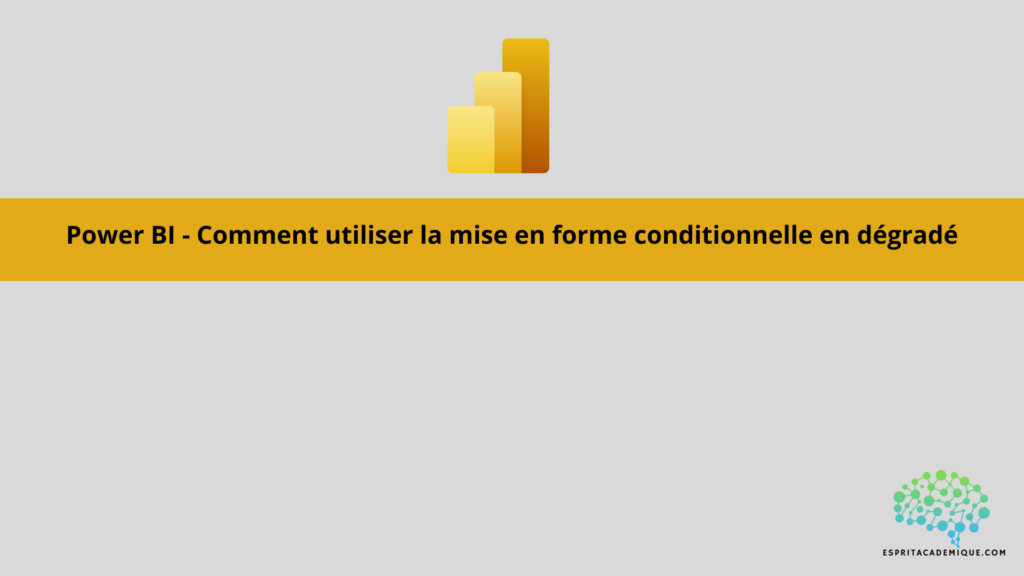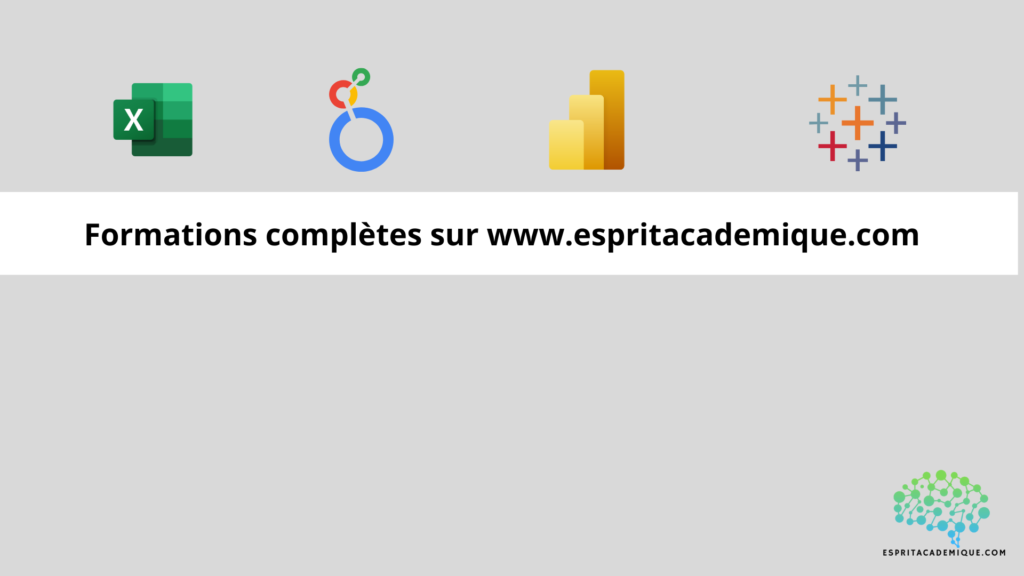La mise en forme conditionnelle en dégradé Power BI
Une fonctionnalité très utile de Power BI est la forme dégradée conditionnelle, qui permet de mettre en évidence des tendances ou des variations dans les données à l’aide d’une variété de couleurs ou de subtilités. Cette fonction peut être utilisée avec des graphiques, des tableaux et d’autres représentations visuelles.
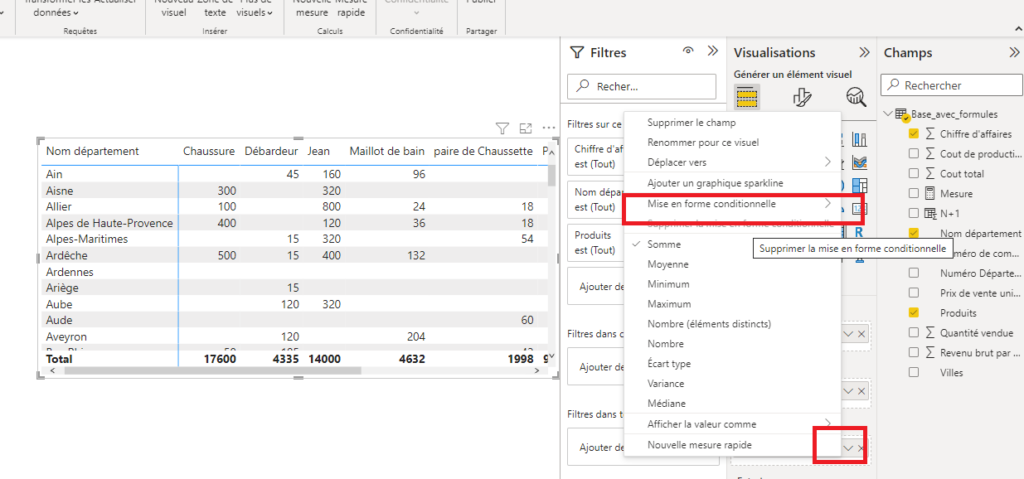
Ici est appliquée une mise en forme conditionnelle sur la police de la valeur. En dessous de 200 les valeurs seront en rouge, entre 200 et jusque 1500 les valeurs iront du jaune au vert foncé :
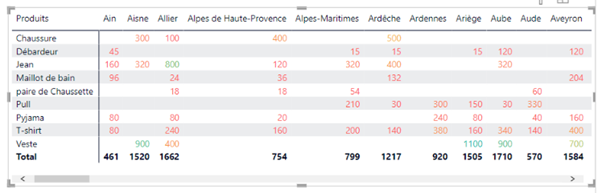
Voici les étapes à suivre pour utiliser la dégradation conditionnelle dans Power BI :
- Choisissez l’élément visuel auquel vous souhaitez appliquer la dégradation conditionnelle de la forme.
- Cliquez sur la flèche en bas à droite du nom des données “valeurs”
- Cliquez sur “mise en forme conditionnelle”
- Choisissez la colonne sur laquelle vous souhaitez baser la mise en forme conditionnelle, puis choisissez les valeurs minimale et maximale de la gamme de couleurs.
- Choisissez une palette de couleurs ou créez votre propre palette en choisissant les teintes et les dégradés souhaités.
- Choisissez une disposition verticale ou horizontale pour la gamme de couleurs.
- Pour améliorer l’apparence de la configuration conditionnelle, contrôlez la transparence et la luminosité du spectre de couleurs.
- Définissez les alternatives pour la règle de formation conditionnelle, telles que l’affichage d’une barre de légende ou d’une valeur numérique pour chaque cellule.
- En utilisant le bouton “Appliquer”, vous pouvez enregistrer la dégradation conditionnelle du formulaire.
Les couleurs des cellules seront mises à jour automatiquement en fonction des valeurs de la colonne choisie après l’application de la mise en forme conditionnelle. Les valeurs les plus élevées ou les plus basses seront représentées par les couleurs les plus claires ou les plus saturées, respectivement.
La dégradation conditionnelle de visuels est un outil puissant dans Power BI pour mettre en évidence des tendances ou des variances dans les données. Elle peut être utilisée avec des tableaux, des graphiques et des cartes et peut être personnalisée en fonction des préférences de l’utilisateur.
Apprenez à maîtriser Power BI de manière complète (et peu importe votre niveau actuel !), vous pouvez vous perfectionner à l’aide de notre formation complète.
Vous pouvez aussi retrouver toutes nos formations (Excel, Power BI, Tableau Desktop, Looker Studio…) afin de monter en compétences sur ces outils informatiques !